Bạn cần chắc chắn rằng có một chứng chỉ SSL được cài đặt cho tên miền của mình. Nếu bạn không có một chứng chỉ SSL được được cài đặt cho domain, cấu hình này sẽ gây ra các vấn đề khi truy cập vào website hoặc trang quản trị.
Để kích hoạt SSL trong OpenCart, cẫn chỉnh sửa ba khu vực sau: Các Thiết lập chung tại trang quản trị OpenCart, file config.php trong thư mục cài đặt OpenCart và file config.php trong thư mục Admin OpenCart.
Kích hoạt SSL tại giao diện quản trị OpenCart
Bước 1: Đăng nhập vào trang quản trị OpenCart tại URL: http://yourdomain/admin
Bước 2: Di chuyển đến mục Cài đặt Website > Thiết lập chung
Bước 3: Chọn tab Điều khiển Máy Chủ
Bước 4: Nhấn nút “Có” Sử dụng SSL
Kích hoạt SSL trong file config.php tại thư mục cài đặt OpenCart
Bước 1: Đăng nhập vào cPanel/DirectAdmin và chuyển tới File Manager
Bước 2: Di chuyển đến thư mục cài đặt OpenCart của bạn
Bước 3: Mở tập tin cấu hình (config.php)
Bước 4: Tìm những dòng chứa HTTPS tương tự như sau:
define('HTTPS_SERVER', 'http://yourdomain.com/');Bước 5: Chỉnh sửa cấu hình HTTPS đúng với SSL URL của bạn:
define('HTTPS_SERVER', 'https://yourdomain.com/');Bước 6: Lưu thay đổi và đóng file config.php
Kích hoạt SSL trong file config.php tại thư mục Admin OpenCart
Bước 1: Di chuyển vào thư mục “admin”
Bước 2: Mở tập tin cấu hình (config.php)
Bước 3: Tìm những dòng chứa HTTPS tương tự như sau:
define('HTTPS_SERVER', 'http://yourdomain.com/admin/');
define('HTTPS_CATALOG', 'http://yourdomain.com/');Bước 4: Chỉnh sửa cấu hình HTTPS đúng với SSL URL của bạn:
define('HTTPS_SERVER', 'https://yourdoamin.com/admin');
define('HTTPS_CATALOG', 'https://yourdomain.com/');Bước 5: Lưu thay đổi và đóng file config.php

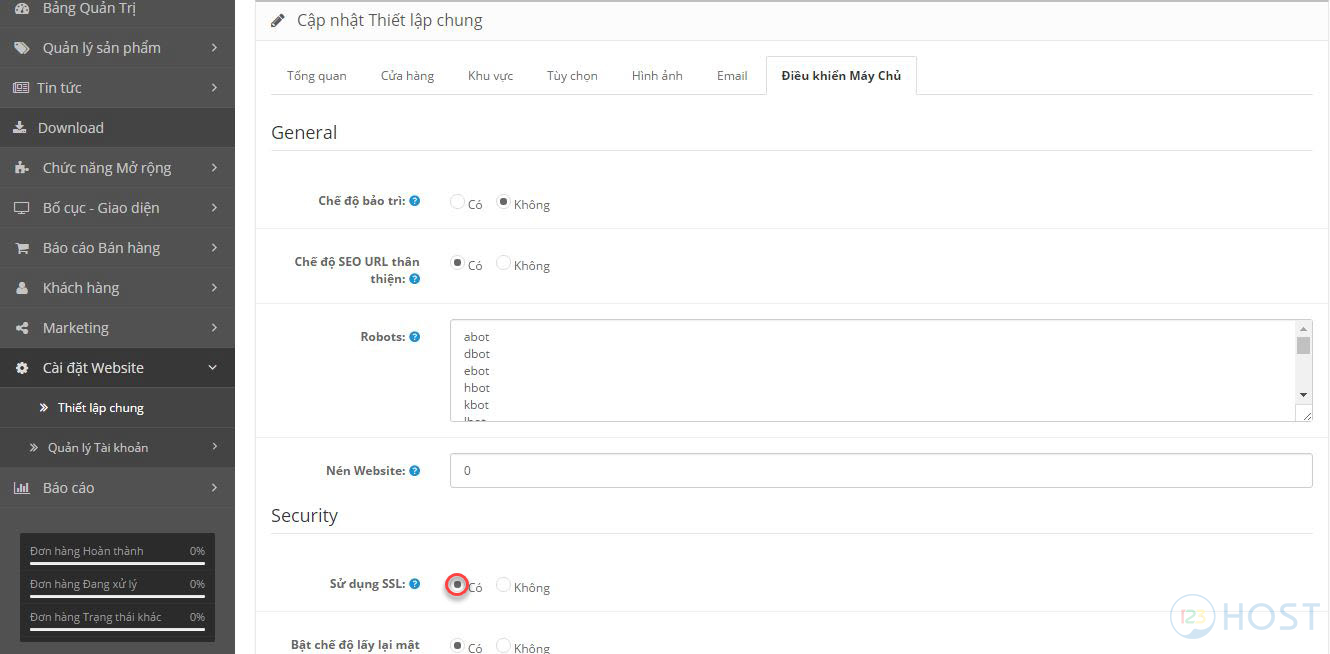



Leave A Comment?